在Excel中对水平范围内的值求和
要根据条件对水平范围内的数字求和,可以使用SUMIFS函数。
如何在Excel中对水平范围内的值求和?
假设您有一个如下面截图所示的订单数量表,要计算每天售出的KTE或KTW的总数量,您可以尝试以下公式。
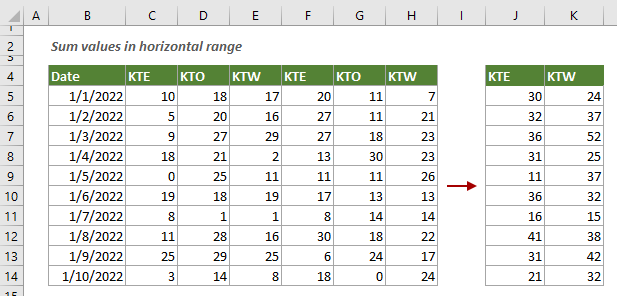
通用公式
=SUMIFS(求和范围, 条件范围, 条件)
参数
求和范围:您希望基于某个条件水平求和的范围。
条件范围:您希望通过条件进行评估的单元格范围;
注意:确保求和范围和条件范围的维度相同。
条件:该条件定义了条件范围内哪些值将被求和。
如何使用此公式?
选择一个单元格,输入以下公式并按Enter键获取结果。选择此结果单元格,然后拖动其自动填充句柄向下再向右以获取其他水平范围的小计。
=SUMIFS($C5:$H5,$C$4:$H$4,J$4)
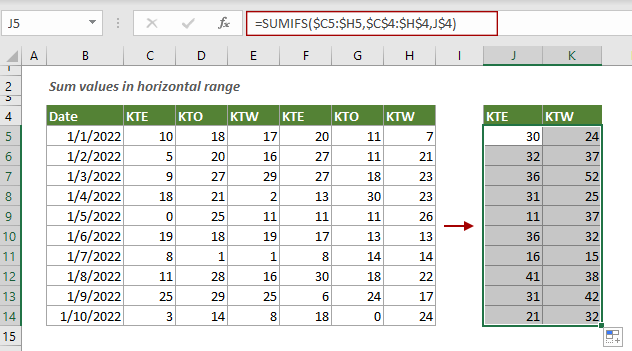
注意事项:
1) 在公式中,$C5:$H5是求和范围,这是一个列锁定的混合引用;
2) $C$4:$H$4是条件范围,这是一个绝对引用;
3) J$4是包含条件的单元格,这是一个行锁定的混合引用;
4) 您可以直接在公式中输入条件,并用双引号括起来。
=SUMIFS($C5:$H5,$C$4:$H$4,"KTE")
相关函数
Excel SUMIFS 函数 Excel SUMIFS 函数可帮助根据多个条件对单元格值求和。
相关公式
在筛选列表中仅对可见单元格或行求和 本教程演示了基于SUBTOTAL函数与指定功能编号的公式,帮助您在Excel中仅对筛选列表中的可见单元格求和。
使用基于OR逻辑的SUMIFS处理多个条件 默认情况下,SUMIFS函数基于AND逻辑处理多个条件。如果您想基于OR逻辑对多个条件求和,则需要在数组常量中使用SUMIFS函数。
在Excel中结合IF函数使用SUMPRODUCT 本教程讨论了如何在Excel中结合IF逻辑使用SUMPRODUCT函数。
最佳的办公生产力工具
Kutools for Excel - 助您脱颖而出
| 🤖 | Kutools AI 助手: 基于智能执行革新数据分析:智能执行 | 生成代码 | 创建自定义公式 | 分析数据并生成图表 | 调用Kutools函数… |
| 热门功能:查找、突出显示或标记重复项 | 删除空行 | 合并列或单元格而不丢失数据 | 无公式四舍五入 ... | |
| 超级VLookup:多条件 | 多值 | 跨多表 | 模糊查找... | |
| 高级下拉列表:简易下拉列表 | 级联下拉列表 | 多选下拉列表... | |
| 列管理器: 添加指定数量的列 | 移动列 | 切换隐藏列的可见性状态 | 比较列以 选择相同和不同的单元格 ... | |
| 精选功能:网格聚焦 | 设计视图 | 增强编辑栏 | 工作簿与工作表管理器 | 资源库(自动文本) | 日期提取 | 合并工作表 | 加密/解密单元格 | 按列表发送电子邮件 | 超级筛选 | 特殊筛选(筛选粗体/斜体/删除线...) ... | |
| 顶级15个工具集:12 种文本工具(添加文本,删除特定字符 ...) | 50+ 种图表 类型(甘特图 ...) | 40+种实用 公式(基于生日计算年龄 ...) | 19 种插入工具(插入二维码,从路径插入图片 ...) | 12 种转换工具(小写金额转大写,汇率转换 ...) | 7 种合并与拆分工具(高级合并行,拆分Excel单元格 ...) | ... 及更多 |
使用您偏好的语言来操作Kutools——支持英语、西班牙语、德语、法语、中文等40多种语言!
Kutools for Excel拥有超过300项功能,确保您需要的功能只需一键即可实现...
Office Tab - 在Microsoft Office(包括Excel)中启用标签式阅读和编辑
- 一秒内在数十个打开的文档之间切换!
- 每天为您减少数百次鼠标点击,告别鼠标手。
- 当查看和编辑多个文档时,您的生产力提高50%。
- 为Office(包括Excel)带来高效的标签页,就像Chrome、Edge和Firefox一样。